Avec iOS 16, Apple a introduit un mode développeur pour les iPhones. Cette nouvelle fonctionnalité permet aux utilisateurs d’accéder à des fonctionnalités masquées et leur utilisation par inadvertance peut entraîner des erreurs inattendues et un comportement anormal de l’appareil. Bien qu’il ne soit pas recommandé d’essayer de telles fonctionnalités, sauf si vous êtes un développeur qui connaît les moindres détails de ce que vous faites, parfois la curiosité tue le chat. Dans de tels cas, vous devez savoir comment activer le mode développeur sur votre iPhone si vous souhaitez déboguer une application, et ce n’est pas aussi simple que d’activer une bascule. Alors, regardons les étapes détaillées pour activer le mode développeur sur iPhone.
Table des matières
Prérequis pour activer le mode développeur sur iPhone
Tout d’abord, vous avez besoin d’un MacBook et d’un iPhone (bien sûr) pour accéder au mode développeur sur votre appareil iOS. Voici la liste des éléments que vous devez rassembler avant de commencer la procédure.
iPhone exécutant iOS 16 ou supérieur Un appareil Mac avec macOS Ventura 13.3 ou version ultérieure Un câble Lightning pour connecter l’iPhone au Mac
Comment activer le mode développeur directement via les paramètres
Le moyen le plus simple de activer le mode développeur sur votre iPhone se fait via l’application Paramètres. Voici les étapes à suivre :
1. Ouvrez l’application Paramètres et accédez à la section Confidentialité et sécurité. Ici, faites défiler vers le bas et trouvez le mode développeur. Appuyez dessus et activez la bascule du mode développeur.
2. Vous serez invité à redémarrer votre iPhone pour activer le mode développeur.
Comment activer le mode développeur via Xcode sur iPhone
Maintenant, lors de nos tests, cette option n’était pas disponible pour certains utilisateurs, et ils ont dû recourir à un itinéraire plus long pour activer le mode développeur sur leurs iPhones. La méthode la plus longue consiste à installer Xcode, l’environnement de développement intégré d’Apple pour macOS.
Suivez le guide ci-dessous pour savoir comment activer le mode développeur sur iPhone via Xcode :
Étape 1 : Téléchargez et installez Xcode
1. Accédez à l’App Store sur votre appareil macOS et recherchez Xcode. Téléchargez l’application Xcode (Gratuit).
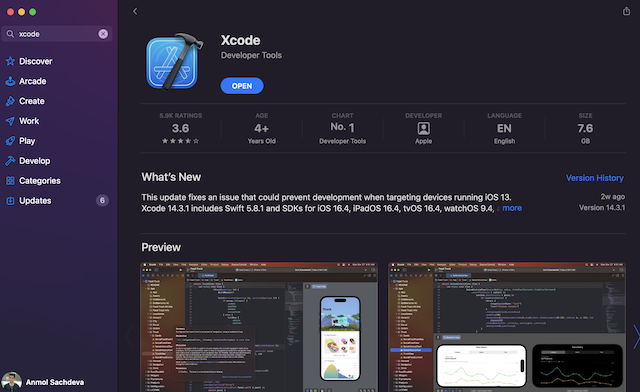
2. Ouvrez l’application Xcode et acceptez les termes et conditions. Entrez le mot de passe de votre appareil pour continuer.
3. Cliquez sur le bouton Installer dans la fenêtre suivante.
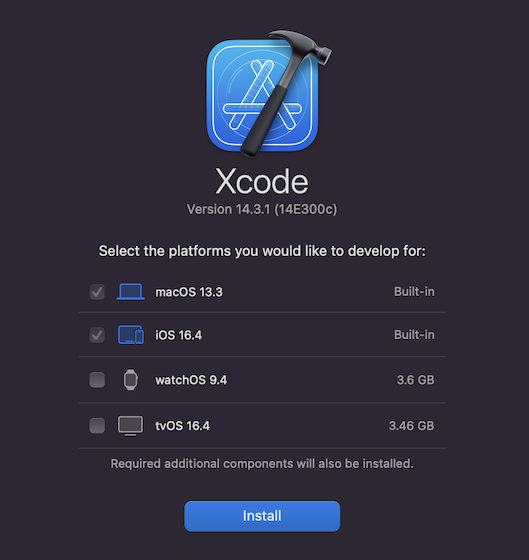
Étape 2 : Connectez l’iPhone au Mac et activez le mode développeur
Une fois que vous avez installé Xcode sur votre Mac, vous pouvez facilement activez le mode développeur sur votre appareil iOS. Voici les étapes :
1. Connectez votre iPhone à votre Mac à l’aide d’une connexion filaire.
2. Maintenant, depuis la barre de menus, allez dans Fenêtre-> Périphériques et simulateurs.
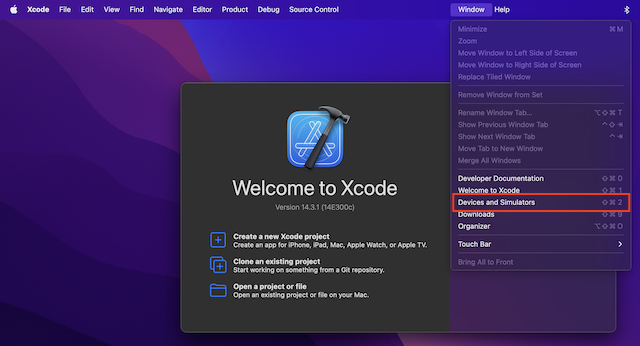
3. Si vous connectez votre iPhone pour la première fois à votre Mac, cliquez sur l’option « Faire confiance à cet ordinateur » lorsqu’elle apparaît.
4. Maintenant, sur votre iPhone, allez dans Paramètres-> Confidentialité et sécurité, faites défiler vers le bas et vous verrez l’option Mode développeur.
5. Appuyez sur Mode développeur et activez la bascule. Votre iPhone redémarrera pour activer le mode développeur.
Maintenant, même si vous déconnectez votre iPhone de votre Mac, l’option Mode Développeur sera disponible sur votre iPhone. Et vous êtes prêt à installer le firmware bêta des AirPods ou à tester facilement vos applications sur votre iPhone.
Laisser un commentaire
Le RTX 4060 Ti est enfin là, arrivant avec le RTX 4060 de base à un prix suffisamment attractif pour que les joueurs envisagent de mettre à niveau leur carte graphique. Mais devriez-vous? Nous allons approfondir et comparer le RTX 4060 […]
Il y a beaucoup de débats sur Internet à propos de l’AR (réalité augmentée) et de la VR (réalité virtuelle), donc je n’ajouterai pas plus de carburant à le feu, mais l’une des choses que nous avons remarquées lors de l’utilisation du Nreal Air est que le VR […]
Il y a des choix de conception discutables dans Redfall, un méli-mélo de la célèbre formule Arkane à moitié cuite. J’adore les jeux créés par Arkane Studios, Dishonored devenant un titre que je revisite de temps en temps pour son gameplay émergent unique. Et […]
